Създаване Yota AP - подробна инструкция
самонастройка
Компанията Yota е положила всички усилия на своите бъдещи абонати не се налага да се ангажират допълнителни нюанси на сензорния екран и да изберете нещо. При поставяне на SIM картата в притурката си, потребителят трябва да изчака още малко, а след това на екрана ще се появи името на мобилния оператор - Yota. Оператор ще изпрати всички настройки APN Yota точки за достъп, които автоматично се регистрират в мобилното устройство. След това можете да включва данните и се опитват да използват интернет.
Ако идентификацията в мрежата и автоматично да конфигурира APN премина без проблеми, а след това лентата на състоянието ще бъде една от иконите (GPRS, 3G, 4G LTE), в зависимост от силата на сигнала в покритието на мрежата Йота. Въпреки това, причината за ниска скорост на интернет или пълното му отсъствие може да бъде правилно експонирани параметри, които могат да се настройват ръчно.
ръчна настройка
Регистрирайте ръчно APN точка за достъп за сензорен екран Yota устройство толкова лесно, колкото да го инсталирате на Услугата. За да се реши този проблем ще изисква няколко минути.
На Android устройство
Собствениците на устройства, работещи на Android OS, за да настроите APN Yota ще бъдат достатъчни, за да се регистрират два параметъра в Настройки> Още> Мобилни мрежи> Изберете СИМ-карта> Access Point (APN).
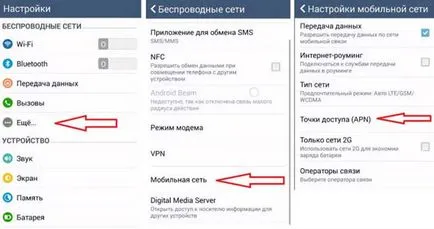
В тази обстановка Yota на андроид завършен. Трябва да се отбележи, че стойностите на останалите параметри трябва да се промени. На различни мобилни устройства и имената на менютата могат да се различават съвсем леко. Въпреки това, интуитивно винаги можем да стигнем до входните параметри на точката за достъп.
IOS и Windows Phone
Създаване Yota точка за достъп в продукти от Apple и Microsoft е да се попълва само един ред (APN - internet.yota), който може да се намери в раздела:
- за IPhone: Settings> Cellular> мобилни данни.
- WinPhone до: Настройки> Точка за достъп> Добавяне на точка за достъп.
потенциални проблеми
Също така за таблетни устройства е налице забрана за сваляне на файлове чрез торенти, което се проявява в намаляването на скоростта на изпомпване. В този прост начин операторът защитят своите комуникационни канали от претоварване, не позволява на отделните абонати, за да ги държат за дълго време, и като припомня, че изтеглянето на големи файлове, трябва да направите дома си или чрез кабелна интернет връзка, или чрез SIM-карти с преференциални цени.